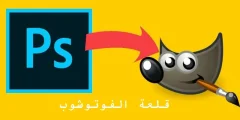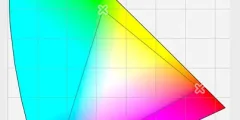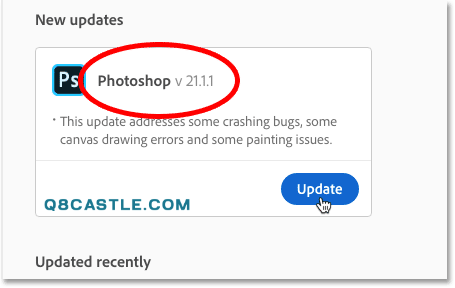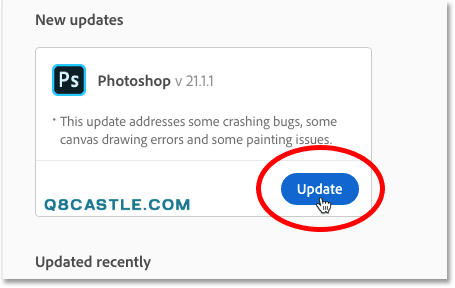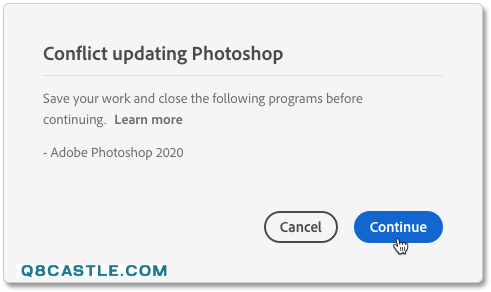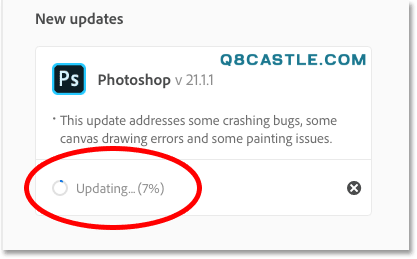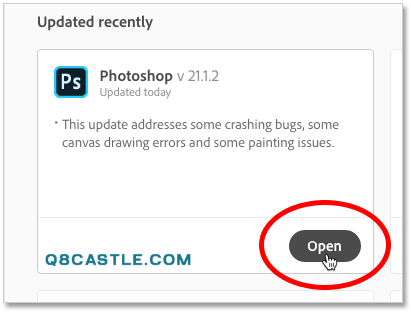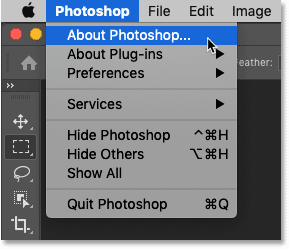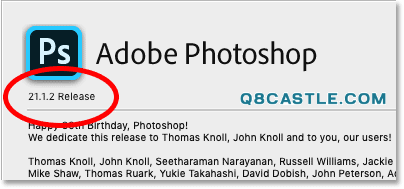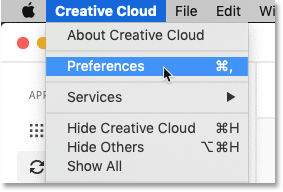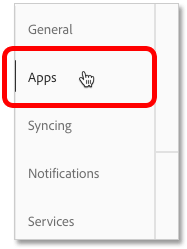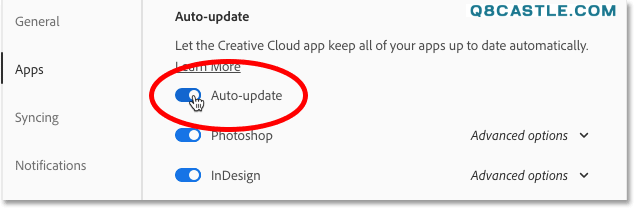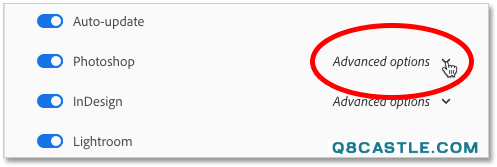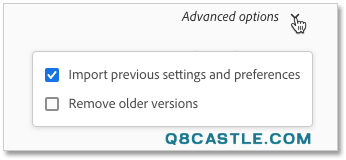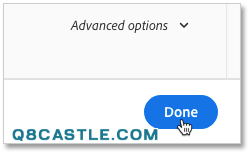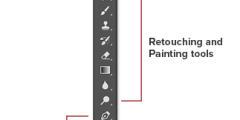Cómo actualizar la aplicación Creative Cloud
Paso 1: abra la aplicación de escritorio de Creative Cloud
si tu Descargar Photoshop e instálela, es muy probable que la aplicación de escritorio de Creative Cloud ya se esté ejecutando en segundo plano en su computadora. Si es así, puede abrir la aplicación Creative Cloud simplemente haciendo clic en su icono.
En una PC con Windows, el icono aparecerá en la bandeja del sistema en la parte inferior derecha de la pantalla:
![]()
En una Mac, el ícono estará en la esquina superior derecha de su pantalla (en la barra de menú):
![]()
Si la aplicación Creative Cloud no se ejecuta en segundo plano, puede abrirla desde Photoshop. ir a la lista Instrucciones en la barra de menú en la parte superior de la pantalla (en Photoshop) y seleccione Actualizaciones :
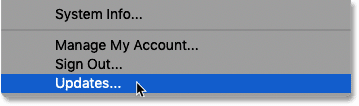
Paso 2: Elija la categoría de actualizaciones
La aplicación Creative Cloud se abrirá para mostrar las aplicaciones de Adobe instaladas actualmente en su computadora.
Para ver solo las aplicaciones para las que hay actualizaciones disponibles, seleccione "Actualizaciones" En la columna de la derecha:
Lea también:Cómo restablecer las herramientas y la barra de herramientas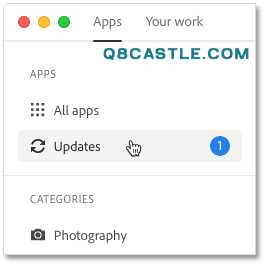
Paso 3: Haga clic en el botón Actualizar
Si hay una actualización disponible para Photoshop, Photoshop aparecerá con un gran botón azul Actualizar.
Tenga en cuenta el número de versión que aparece junto al nombre de Photoshop. Una vez que se complete la actualización, le mostraré cómo asegurarse de que está ejecutando la última versión:
Para actualizar Photoshop a la última versión, haga clic en el botón Actualizar :
Tenga en cuenta que si Photoshop está abierto, aparece un mensaje de advertencia que indica que es necesario cerrar Photoshop antes de que pueda continuar la actualización.
Así que adelante, cierre Photoshop, luego vuelva a la aplicación Creative Cloud y haga clic en Seguir :
La aplicación mostrará el progreso de la actualización. Estas actualizaciones pueden tardar unos minutos:
Paso 4: abre Photoshop
Una vez completada la actualización, el botón de actualización cambiará a un botón abierto .
Lea también:Trabaje con documentos con pestañas y ventanas flotantes en PhotoshopHaga clic en el botón para abrir Photoshop:
Cómo asegurarse de que Photoshop esté actualizado
Para confirmar que está ejecutando la última versión de Photoshop, puede comprobar el número de versión de Photoshop.
En una PC con Windows, vaya a Menú Instrucciones en la barra de menú. O en una Mac, ve a Lista Photoshop . A partir de ahí, elige Acerca de Photoshop :
El número de versión actual de Photoshop aparece en la parte superior izquierda del cuadro Acerca de Photoshop. Este número debe coincidir con el número que se mostró anteriormente en la aplicación Creative Cloud:
Cómo actualizar Photoshop automáticamente
Así es como se actualiza Photoshop manualmente. Ahora, aprendamos cómo configurar la aplicación Creative Cloud para que siempre actualice Photoshop automáticamente. También le mostraré dos opciones importantes para asegurarse de que no pierda su configuración actual.
Paso 1: abra las preferencias de la aplicación Creative Cloud
De vuelta en la aplicación Creative Cloud, vaya a Lista Archive En una PC con Windows, o una lista Nube creativa en una Mac y elige Preferencias :
Lea también:Explicación de capas en PhotoshopPaso 2: seleccione la categoría Aplicaciones
En el cuadro de diálogo Preferencias, seleccione una categoría Apps a la izquierda:
Paso 3: activa la actualización automática
Luego activa una opción Actualizar Automático:
Paso 4: abre las opciones avanzadas
Con la actualización automática habilitada, abra Opciones avanzadas para Photoshop. También puede repetir este paso para otras aplicaciones:
Paso 5: Elija su configuración
Para evitar que una actualización elimine la configuración actual de Photoshop, asegúrese de seleccionar Configuración Importar configuraciones y preferencias anteriores .
También es una buena idea mantener su versión anterior de Photoshop hasta que se sienta cómodo con la nueva versión. Así que siempre me voy Eliminar versiones antiguas sin para establecer:
Paso 6: cierre el cuadro de diálogo Preferencias
Hacer clic Terminado Para cerrar el cuadro de diálogo Preferencias de modo que la próxima vez que se publique una nueva versión de Photoshop, la actualización se aplique automáticamente: